

Das Anschauen von Netflix-Filmen ist die perfekte Wahl, um sich selbst zu unterhalten, während Sie eine lange und langweilige Reise auf einem Flug verbringen müssen. Da die Internetverbindung im Flugzeug jedoch nicht sehr gut ist, ist es fast unmöglich, Filme reibungslos online abzuspielen. Laden Sie sie daher besser im Voraus von Netflix herunter, um sie offline anzuzeigen.

Netflix bietet eine Funktion zum Herunterladen von Netflix-Videos für Offline-Wiedergabe. Sie können Filme und Serien von Netflix herunterladen, um sie offline auf Ihrem Android-, iOS- und Windows 11-Gerät anzusehen. In diesem Artikel zeigen wir Ihnen zwei Möglichkeiten, Netflix-Filme offline herunterzuladen und abzuspielen. Dies wird mit detaillierten Schritten in Methode 1 eingeführt. Für Methode 2 verwenden wir ein nützliches Tool: Netflix Video Downloader und zeigen Ihnen Schritt für Schritt, wie Sie Netflix-Downloads für die Offline-Anzeige erhalten.
Streaming-Dienst Netflix bietet einen Offline-Modus zum Download von Filmen und Serien an. Nutzer können Videos über die Netflix App direkt auf ihr Smartphone oder Tablet herunterladen.
Voraussetzungen zum Herunterladen von Titeln über die Netflix-App:
1) Aktives Netflix-Konto
2) Internetverbindung
3) Die neueste Version der Netflix-App auf einem der folgenden Geräte
Hinweis: Mit einigen Chromebook- und Chromebox-Modellen können Serien und Filme heruntergeladen werden.
Zuerst müssen Sie sicherstellen, dass Ihre Netflix-App auf dem neuesten Stand ist. Wenn Sie Ihr Gerät nicht auf automatische Aktualisierung eingestellt haben, klicken Sie einfach auf die Anwendung im App Store für iOS-Geräte (Sie benötigen Version 9.0 oder höher) oder machen Sie dasselbe im Google Play Store für Android-Geräte. Wenn Sie Netflix für Windows 11 verwenden möchten, wählen Sie im Startbildschirm oder in der Taskleiste die Option „Store“. Klicken Sie auf Ihr Benutzersymbol und wählen Sie „Downloads und Updates“. Wählen Sie schließlich „Nach Updates suchen“, und die Netflix-Anwendung beginnt mit der Aktualisierung.
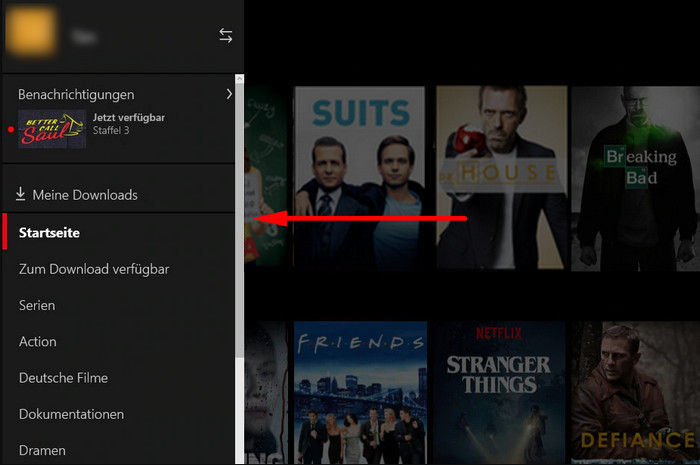
Netflix bietet zwei Qualitätsstufen zum Herunterladen: Standard und Hoch. (Tippen Sie App-Einstellungen > Downloads > Download-Videoqualität.) Standard benötigt weniger Speicherplatz auf Ihrem Gerät und ermöglicht das schnellere Herunterladen von Inhalten, während High etwas mehr Speicherplatz und Geduld benötigt. Welches Gerät Sie verwenden möchten, hängt davon ab, wie viel freier Speicherplatz auf Ihrem Gerät vorhanden ist und welche Art von Gerät Sie verwenden.
Hinweis: Bevor Sie Netflix-App ausführen, müssen Sie sich vorab bei Ihrem Netflix-Konto anmelden.
Sie können den Namen des Videos eingeben, und die Suchergebnisse werden angezeigt. Es können nicht alle Inhalte von Netflix heruntergeladen werden, sondern nur Videos mit Download-Symbolen. Nachdem der Download abgeschlossen ist, können Sie auf „Meine Downloads“ klicken, um den heruntergeladenen Inhalt zu finden.
Netflix Video Downloader, ein professioneller Video-Downloader zum Herunterladen von Netflix-Filmen und Serien in hoher Qualität. Sie können das Video schnell herunterladen und dabei Untertitel und Audiospuren gleichzeitig beibehalten.
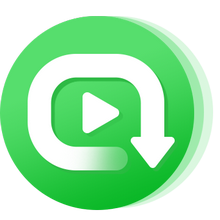
Obwohl Netflix das Offline-Herunterladen von Benutzern ermöglicht, gibt es einige Beschränkungen. Momentan liegt die Obergrenze für Downloads bei 100 Titeln pro Gerät (wobei eine Serienepisode ebenso zählt wie ein Film). Wenn Sie diese Anzahl überschreiten, wird eine Fehlermeldung angezeigt. Der heruntergeladene Inhalt ist auch zeitlich begrenzt. Einige Offline-Inhalte verfallen beispielsweise 48 Stunden nach dem ersten Drücken der Wiedergabetaste.
Wie kann man das heruntergeladene Netflix-Video für eine lange Zeit speichern? Wie entfernen wir diese Beschränkungen, damit wir Netflix-Filme dauerhaft auf mehr Geräten ohne Internet ansehen können? Die beste Lösung ist die Verwendung von Netflix Video Downloader. Mit Netflix Video Downloader können Sie ganz einfach Filme und Fernsehsendungen von Netflix in HD-Qualität herunterladen.
Als Nächstes werden die detaillierten Schritte zum Herunterladen von Netflix-Videos vorgestellt. Um Netflix-Videos ohne Netflix-App herunterzuladen, müssen Sie zuerst Netflix Video Downloader installieren.
Starten Sie Netflix Video Downloader auf Ihrem Windows-PC. Die Bedienoberfläche nach dem Start ist wie folgt.
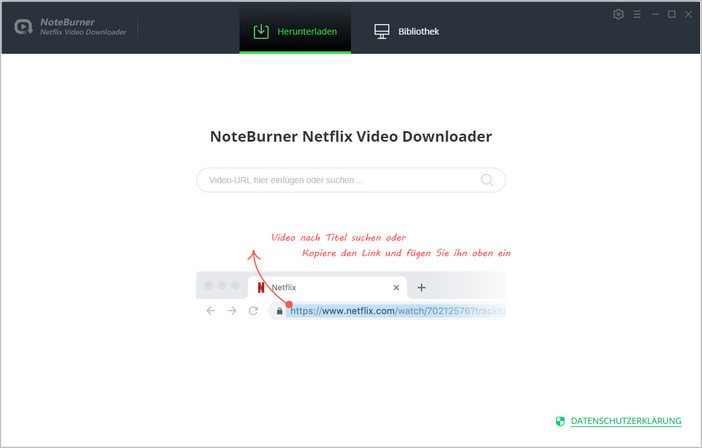
Wenn Sie Netflix Video Downloader zum ersten Mal verwenden und die Eingabetaste drücken, wird der Anmeldebildschirm für das Netflix-Konto angezeigt. Melden Sie sich daher zuerst bei Ihrem Netflix-Konto an.
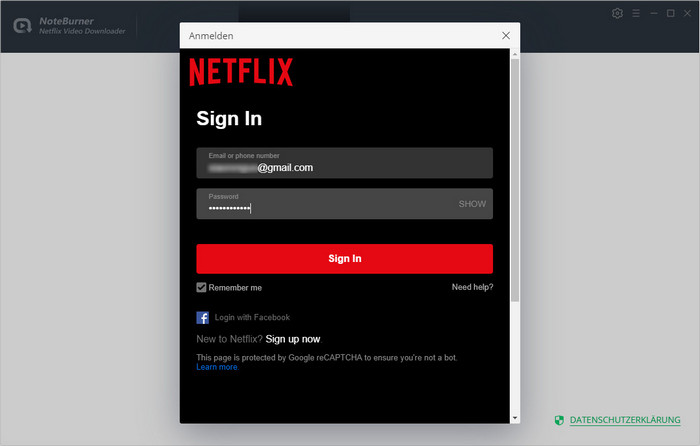
Klicken Sie auf die Einstellungen in der oberen rechten Ecke. Sie können das Videoformat (MP4 / MKV), die Ausgabevideoqualität (Hoch, Mittel oder Niedrig) und den Ausgabepfad anpassen.
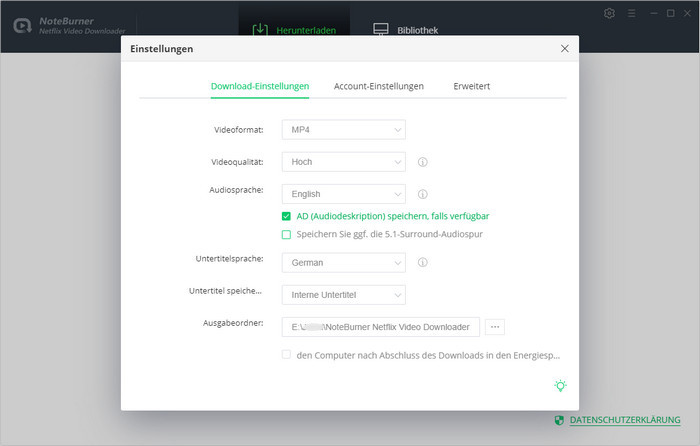
Suchen Sie das gewünschte Video und klicken Sie auf das Download-Symbol, um den Download zu starten. Warten Sie dann, bis der Download abgeschlossen ist.
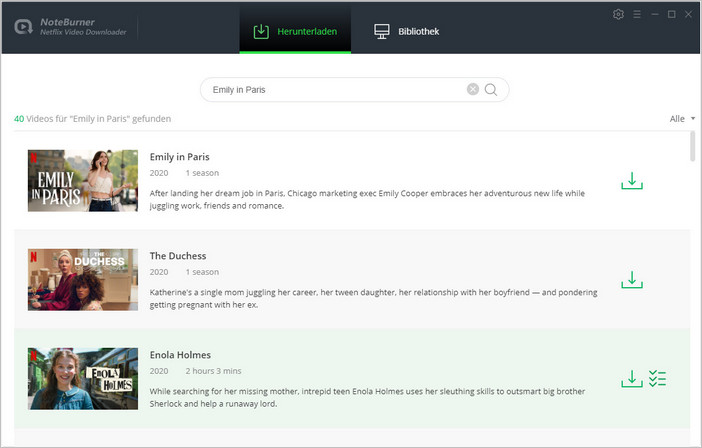
Nachdem die Shows oder Filme heruntergeladen wurden, finden Sie sie im Bereich „Bibliothek“ der App.
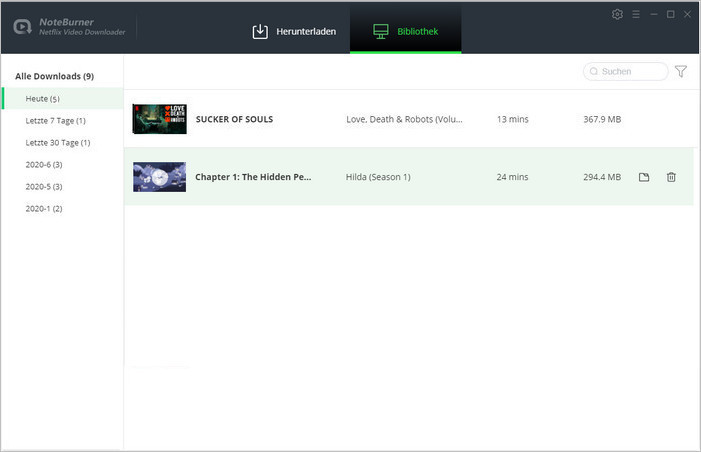
Jetzt können Sie diese heruntergeladenen Videos auf jedes Ihrer Geräte übertragen und für immer ansehen.
Hinweis: Die kostenlose Testversion von Netflix Video Downloader bietet gleiche Funktionen wie die Vollversion, laden Sie jedoch nur die ersten 5 Minuten jedes Videos herunter. Sie können eine Lizenz erwerben, um das gesamte Video zu genießen.
Dieser Artikel bietet Ihnen zwei Möglichkeiten, Filme, Serien und Dokumentationen von Netflix herunterzuladen. Mit NoteBurner Netflix Video Downloader können Sie Netflix-Filme und Fernsehsendungen auf jedem Gerät ohne Internetverbindung und ohne Netflix-Beschränkungen ansehen. Nicht nur keine Begrenzung für die Anzahl der Geräte, die abgespielt werden können, sondern auch keine Begrenzung der Anzahl der Downloads. Sie können viele Netflix-Filme und -Serien einfach und schnell auf Ihrem Gerät speichern. Einen Versuch wert.
 Was kommt als nächstes? Laden Sie Netflix Video Downloader jetzt herunter!
Was kommt als nächstes? Laden Sie Netflix Video Downloader jetzt herunter!
Filme & TV-Shows von Netflix in HD-Qualität herunterladen. Untertitel und Audiospuren beibehalten können.

Amazon Prime Video als MP4/MKV in HD-Qualität mit erhaltenen Untertiteln und Audiospuren herunterladen.